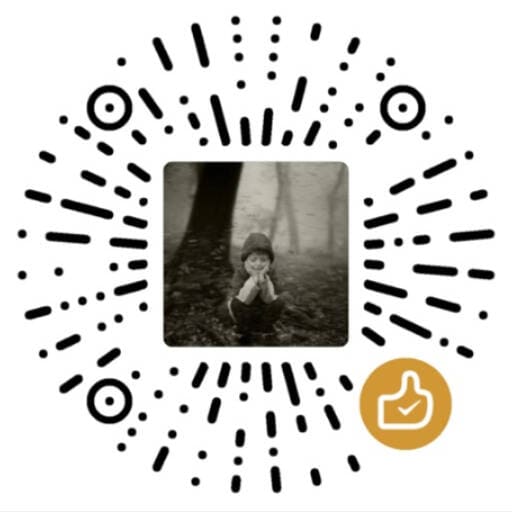搭建前的主机准备工作
注册aws账号
首先在aws官网网
注册一个账号,并用信用卡进行验证。注册账号的方法就不详说,至于用信用卡进行认证,可以从淘宝上买一个visa信用卡进行验证,完成这些步骤后我们就可以免费使用aws一年EC2实例,搭建ss/ssr进行科学上网。
创建EC2实例并启动
搭建ss/ssr之前,我们需要先启动一个实例。
选择创建实例的地区,注意:在成功验证信用卡后aws会发送一封邮件到注册的邮箱,在邮件中会告诉我们可用地区的EC2实例,博主之前也是没注意到这封邮件,导致在不允许的地区创建实例时不能启动
点击服务选择EC2
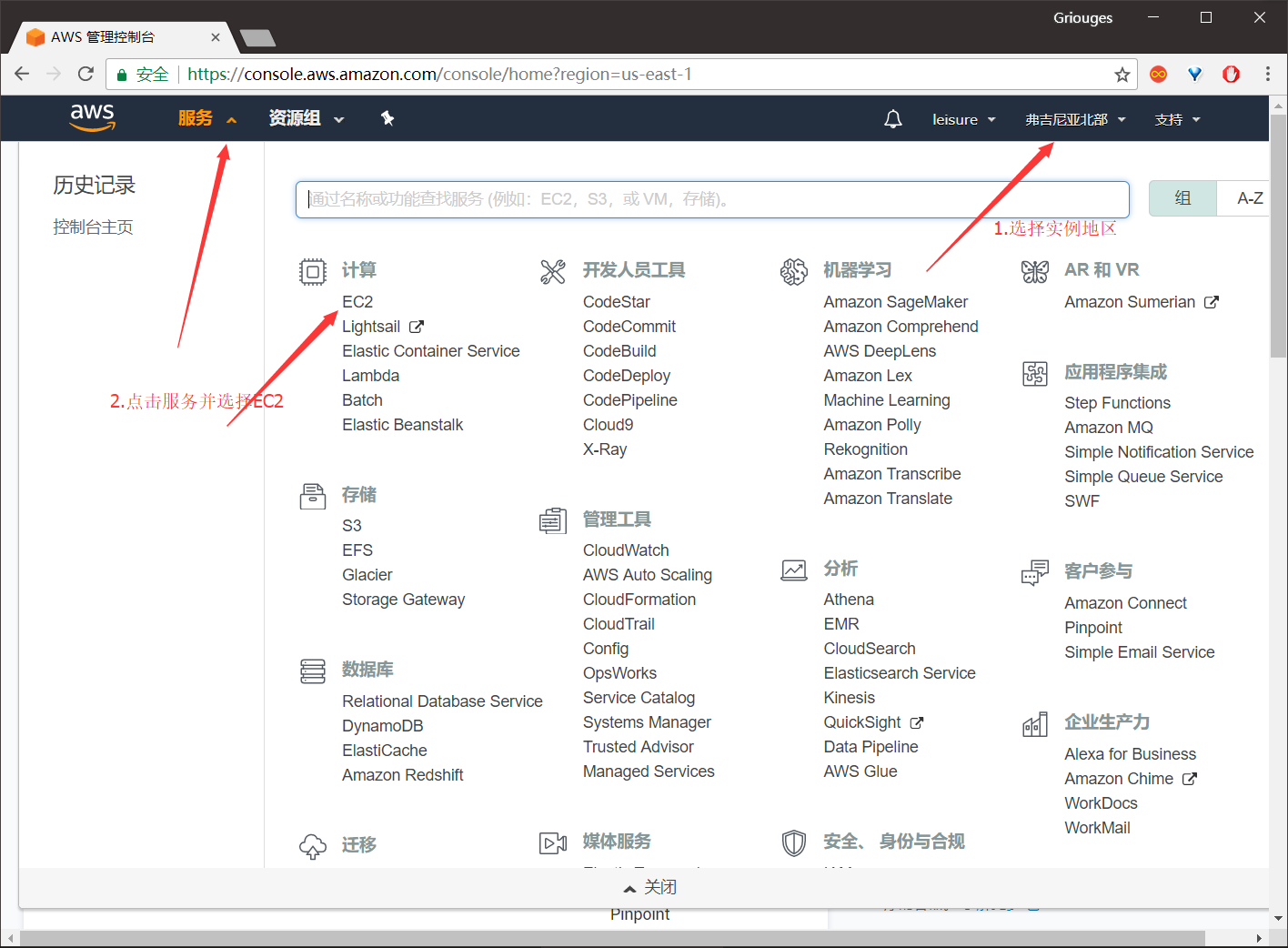 aws创建实例
aws创建实例点击启动实例
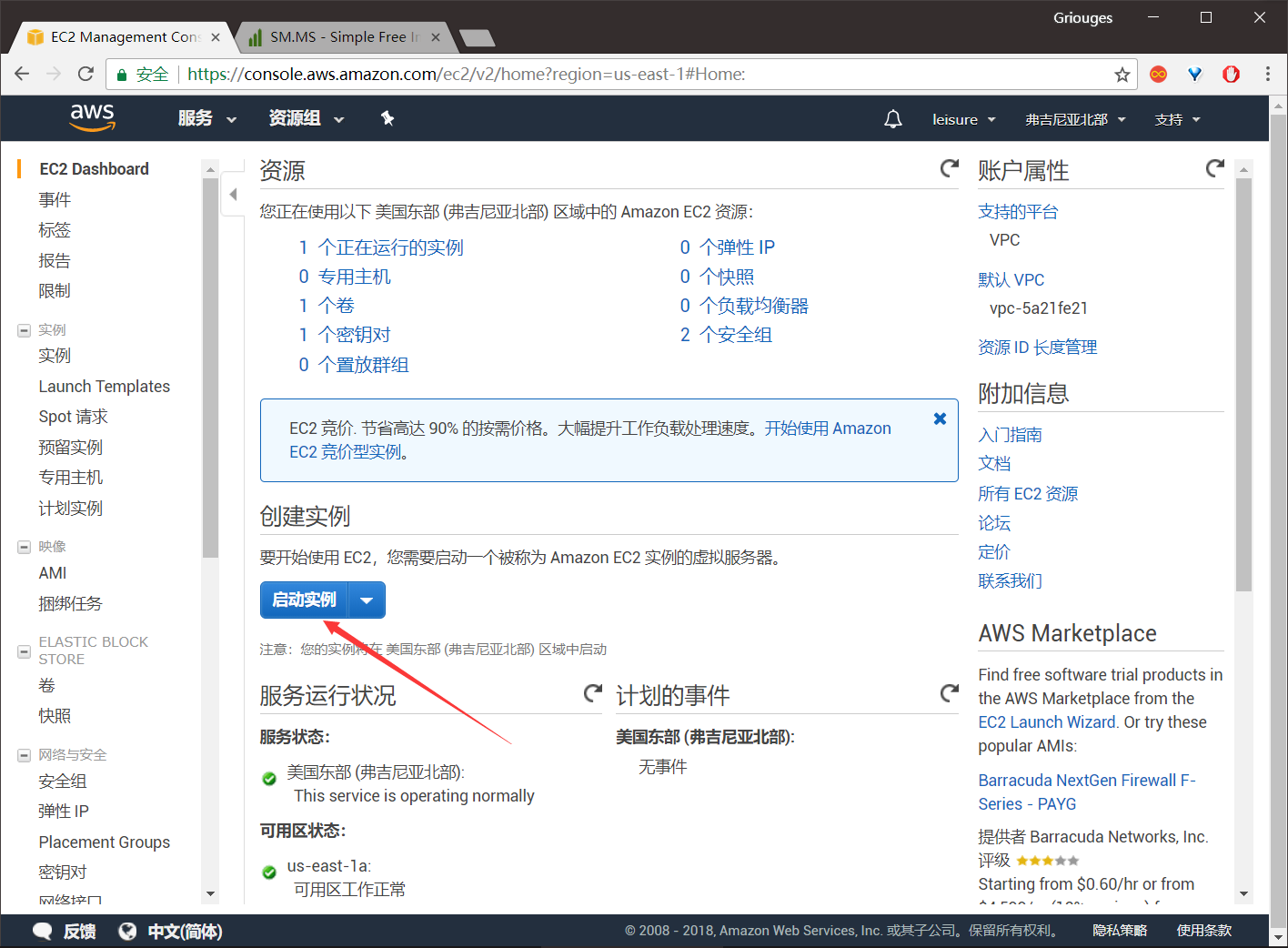 aws启动实例
aws启动实例选择实例的操作系统,这里我选择的是第一个Linux系统
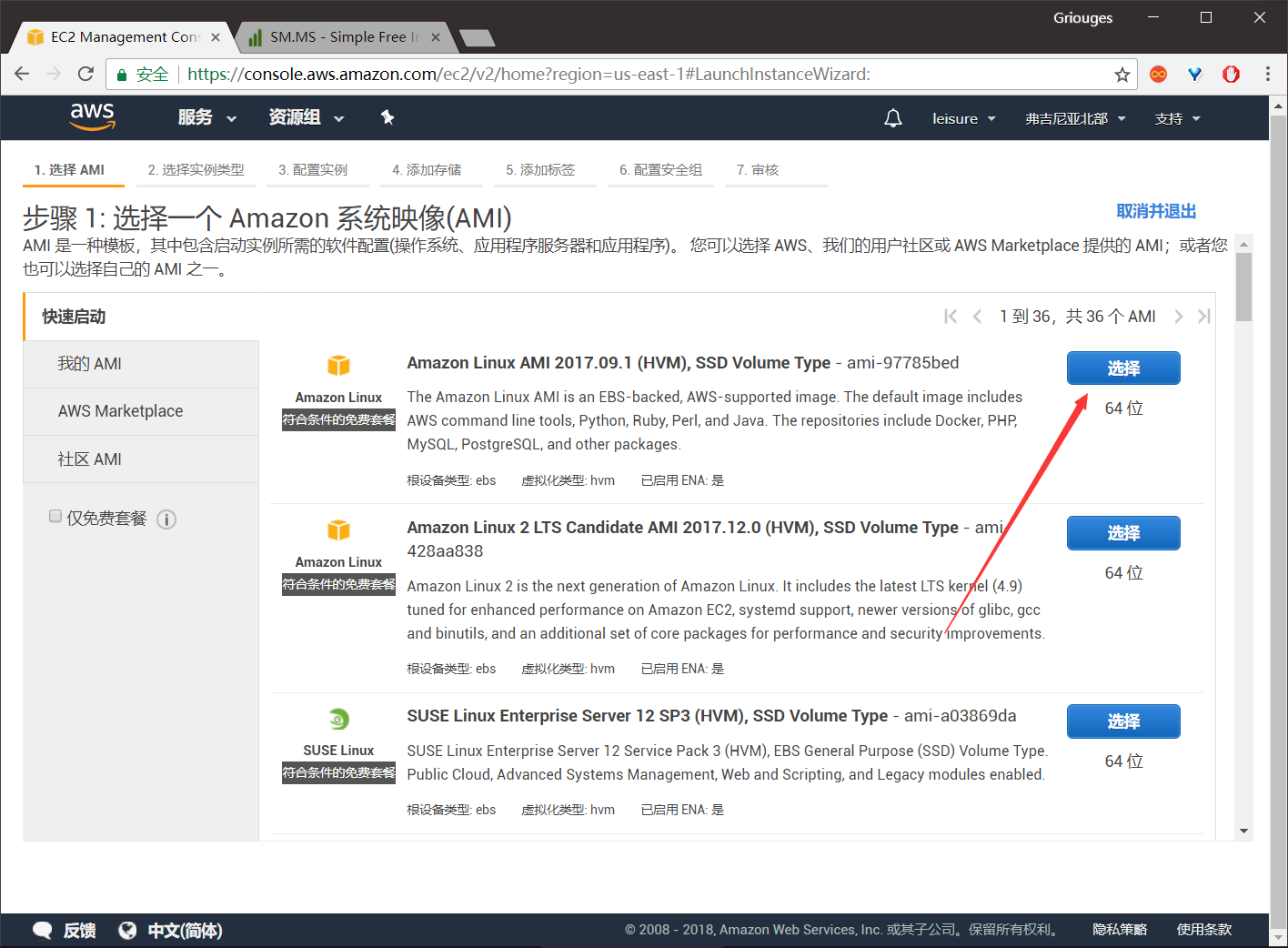 选择EC2系统
选择EC2系统2345步都可默认,点击下一步,进入配置安全组界面
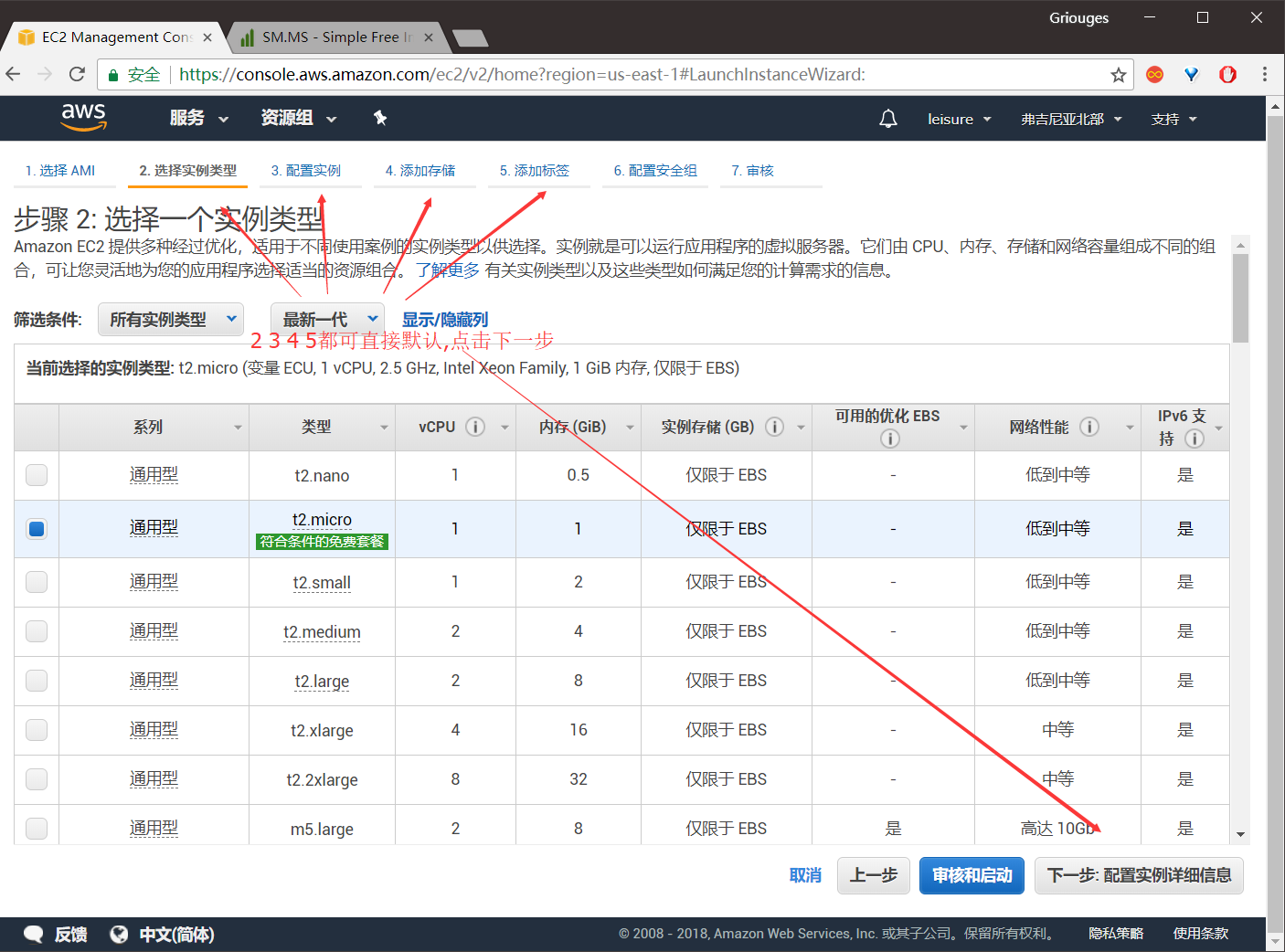 默认点击下一步
默认点击下一步在配置安全组页面我们需要添加一个入站规则,选择所有流量,来源中填写0.0.0.0,最后点击审核和启动
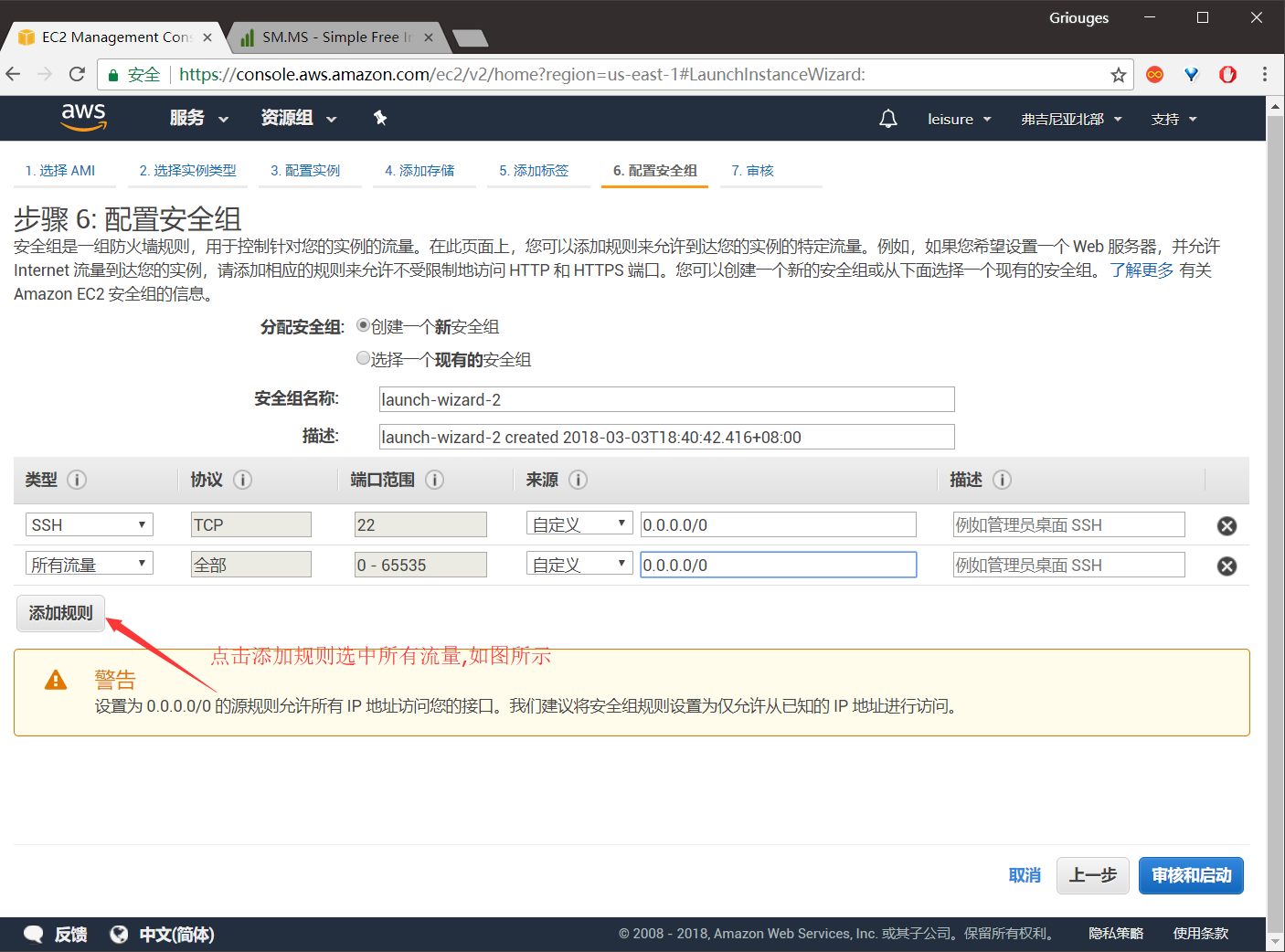 添加入站规则
添加入站规则选择登入实例的密钥对,没有的话点击创建密钥对,并下载这个密钥对,(密钥十分重要,这是登入aws实例的唯一钥匙)
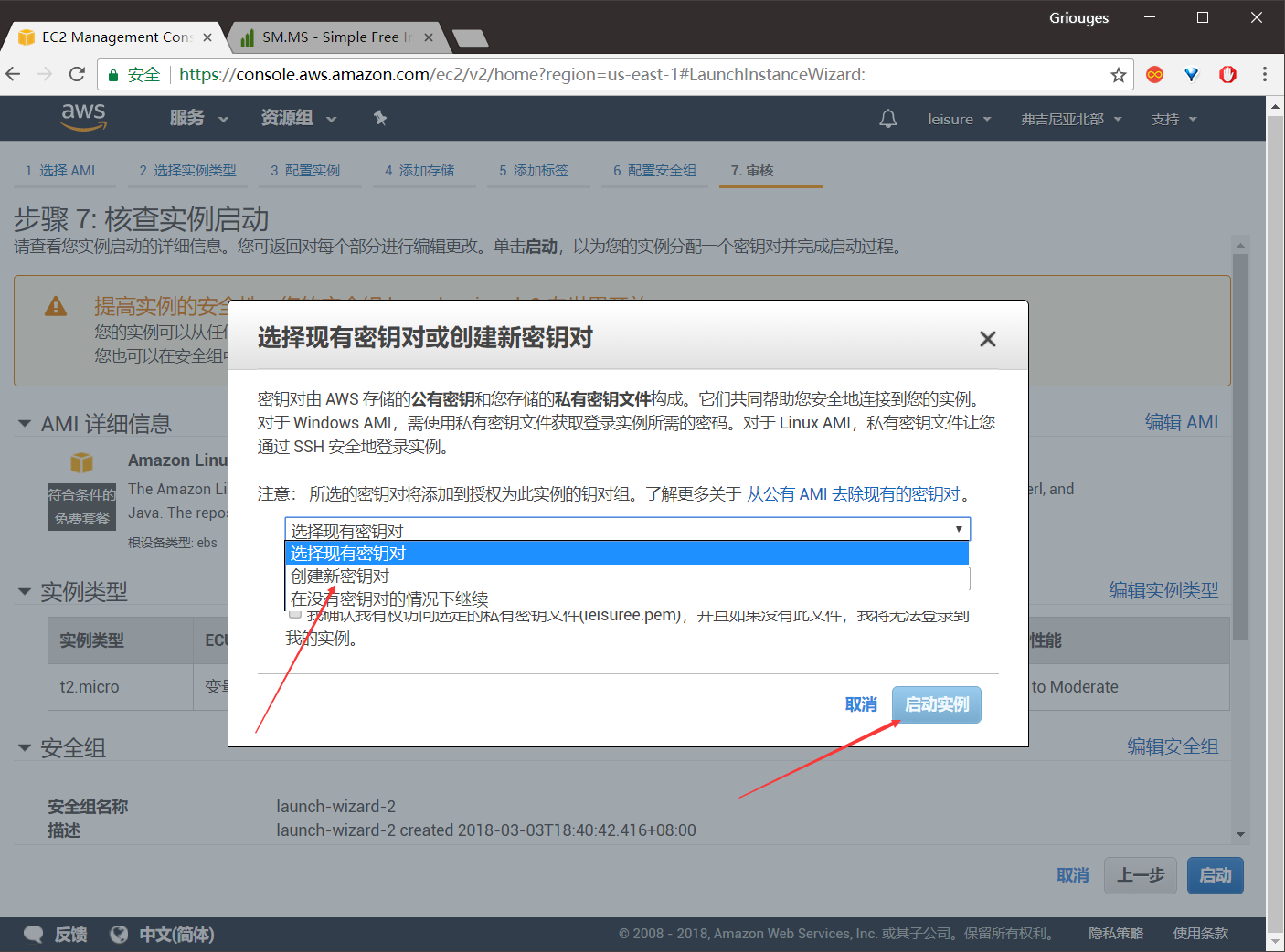 创建密钥对
创建密钥对
——到这里,实例的创建就完成了,接下来就是连接我们刚才创建的实例并搭建ss/ssr
使用Xshell登入实例
在这里我们选择使用Xshell 5连接实例
- 点击查看实例,我们可以看见我们刚才创建的实例的ip,记下这个ip打开Xshell
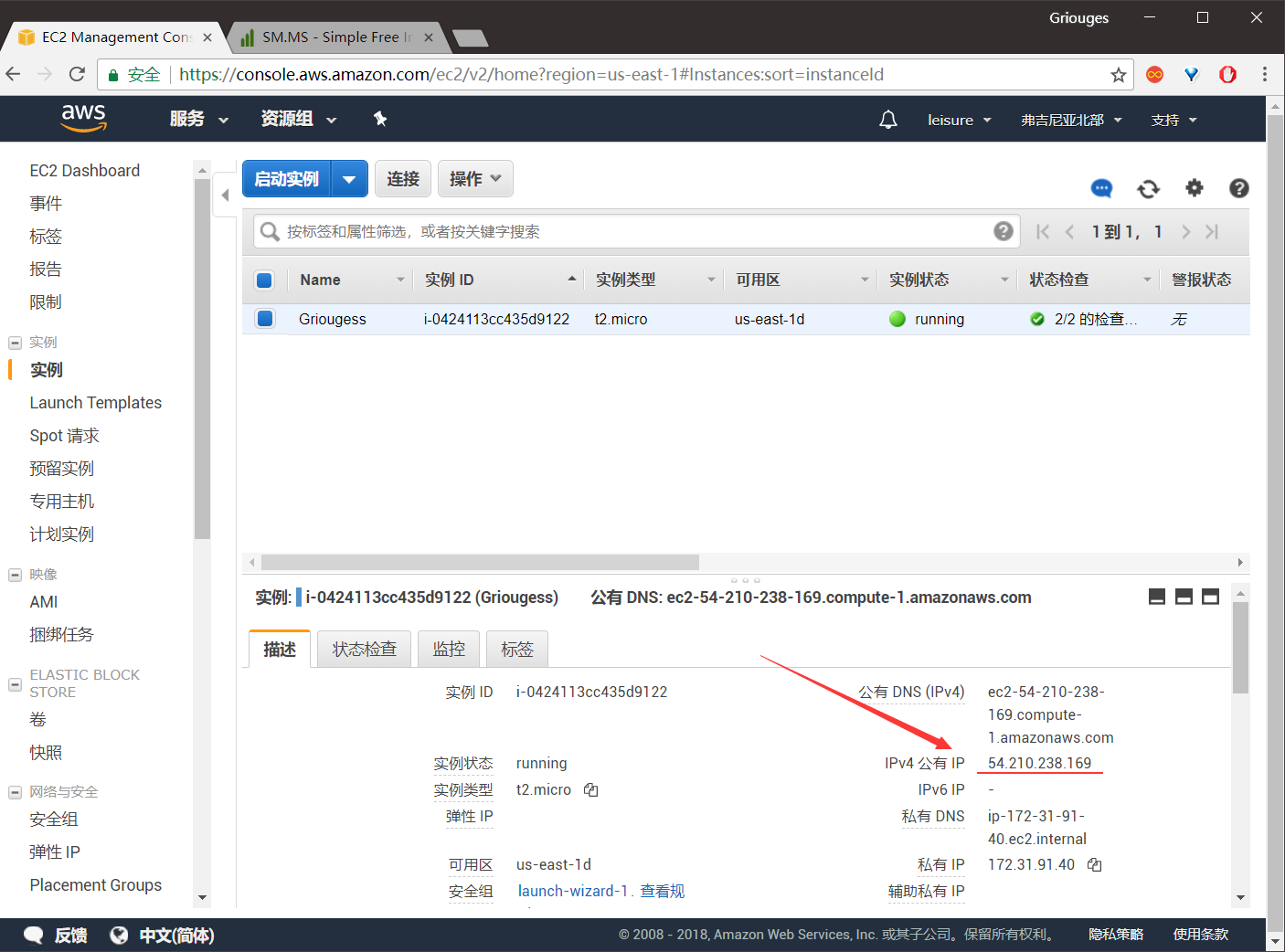 实例ip
实例ip - 点击工具中的用户密钥管理者,并导入上文说的十分重要的那个密钥
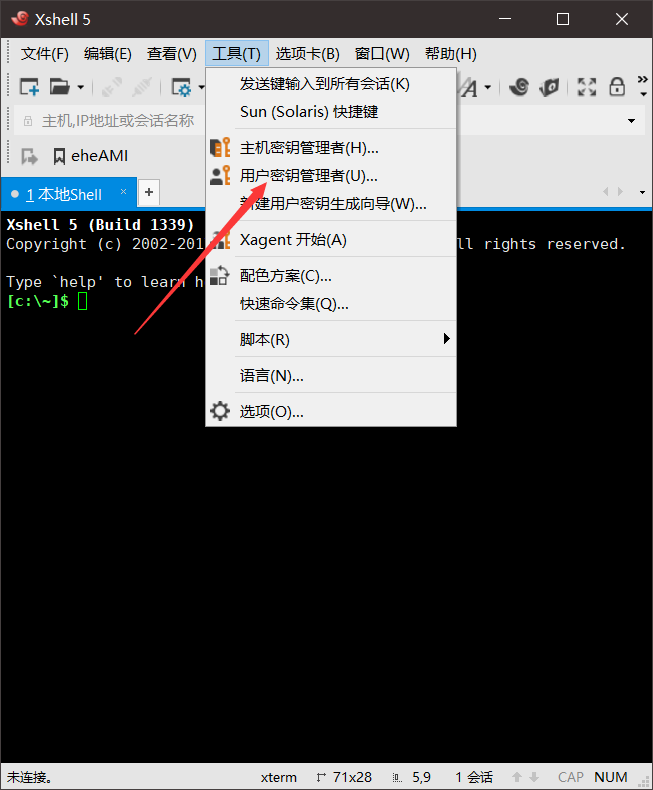 导入密钥
导入密钥 - 导入密钥后点击Xshell右上角文件中的新建在主机项中填入刚才记下的ip
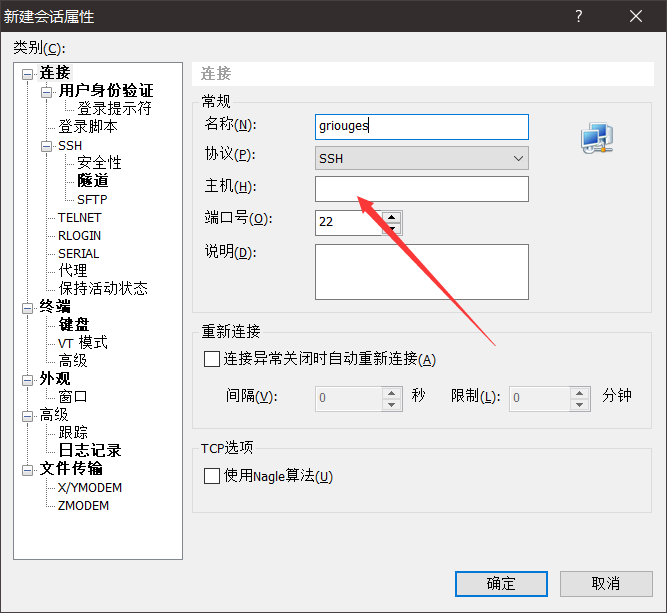 填入ip
填入ip - 再点击右边用户身份验证,选择图中的方法,并选择登入的密钥,在用户名项中填入ec2-user,并确认(Linux系统的填ec2-user,Ubuntu系统填Ubuntu,否则可能会连接失败)
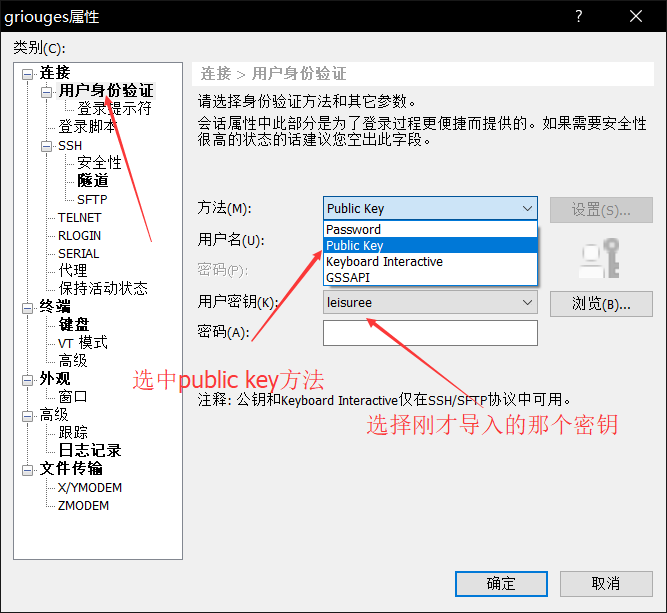 选择登入方法和密钥
选择登入方法和密钥 - 连接刚才新建的会话,第一次连接会有个提示,选择接受并保存,如图所示则连接成功
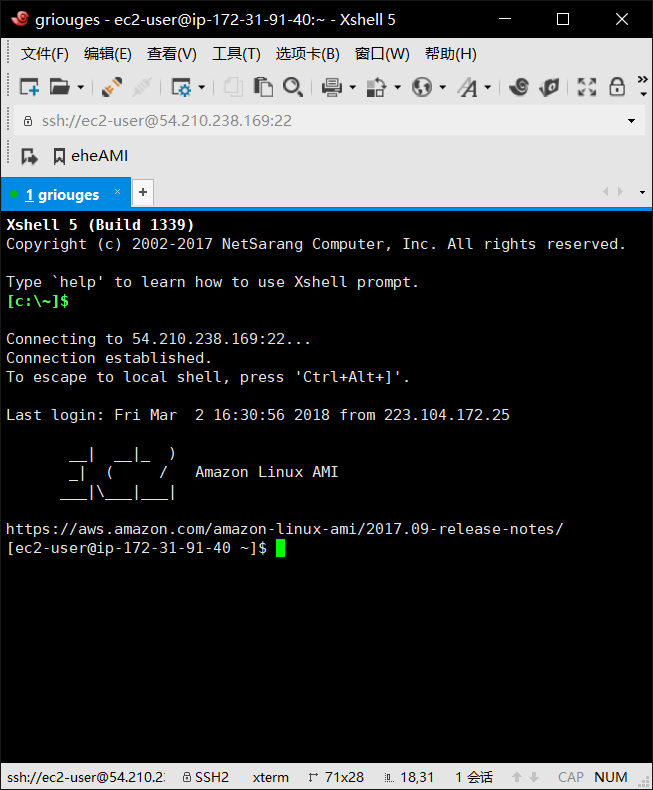 连接成功
连接成功
——到这一步,我们就成功连接上了实例,现在就可以开始搭建ss/ssr了
搭建ss/ssr
输入
sudo su获取root权限安装脚本
- ss
1
wget -N --no-check-certificate https://raw.githubusercontent.com/ToyoDAdoubi/doubi/master/ss-go.sh && chmod +x ss-go.sh && sudo bash ss-go.sh
- ssr
1
wget -N --no-check-certificate https://raw.githubusercontent.com/ToyoDAdoubi/doubi/master/ssr.sh && chmod +x ssr.sh && sudo bash ssr.sh
- ss
安装完成后是这样的
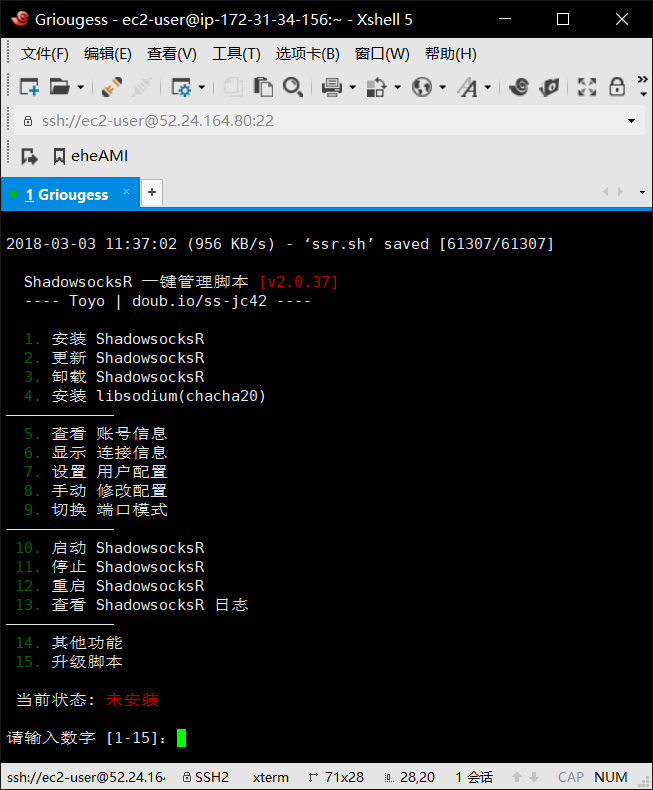
- 安装完成之后输入1回车,进行安装配置ShadowsocksR
①选择端口,博主这里设置的是8080,(据说配合混淆参数可以实现免流,但现在好像是不可以了)
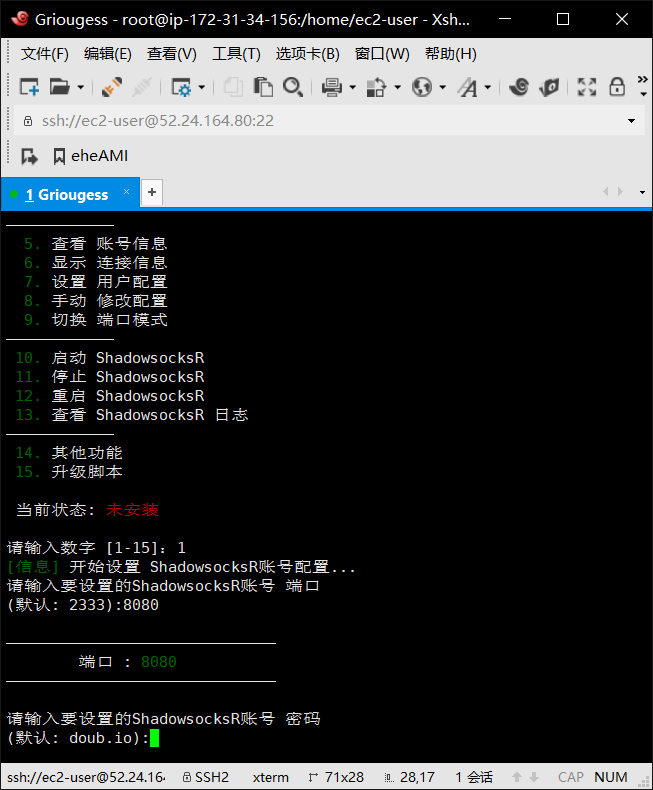
②设置密码
③设置加密方法
④设置协议,选择插件兼容原版填入y
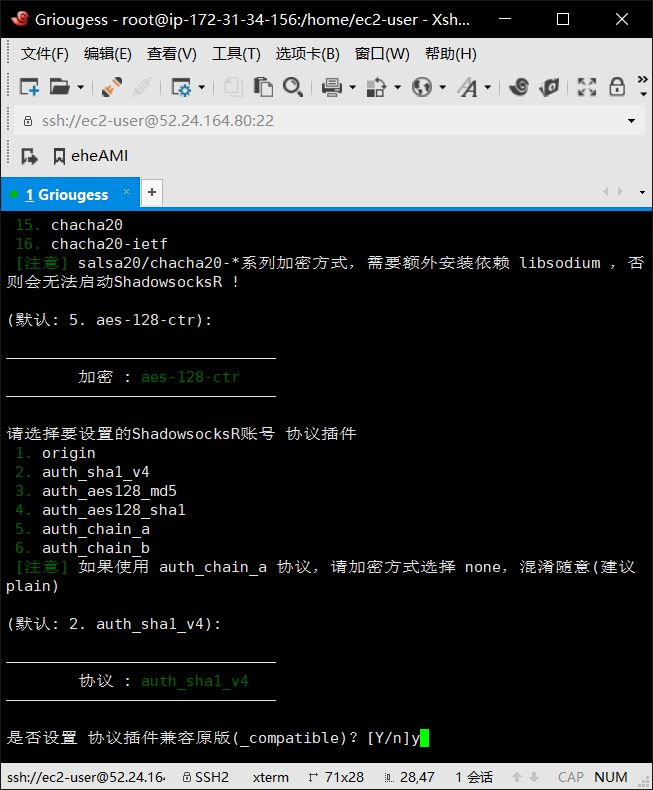
⑤设置混淆插件,同样填入y选择兼容原版(③④⑤博主都是直接默认回车)
⑥⑦⑧配置端口和速度直接默认回车,当然也可以按自己的想法来设置
之后填入y开始安装,安装过程稍慢,需要等一等
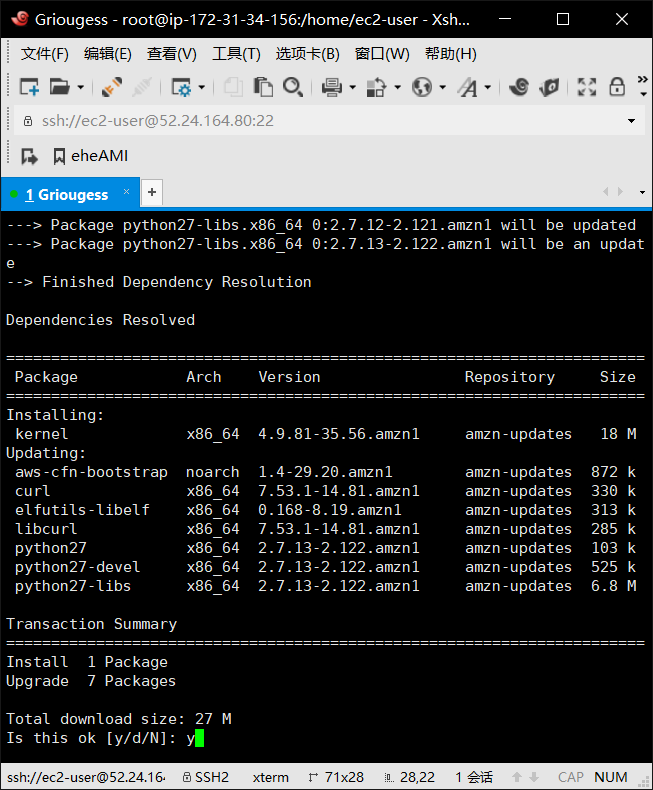
安装成功!
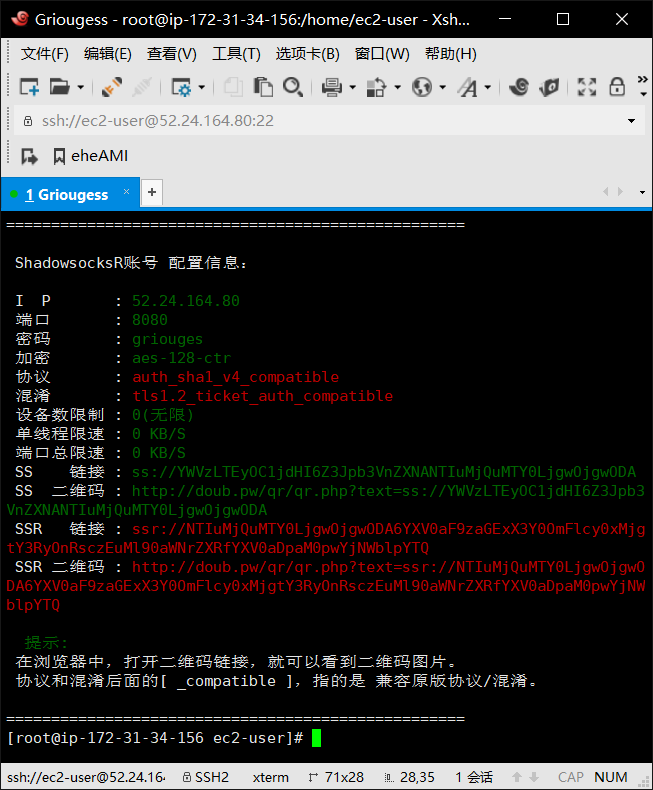
安装成功后就可以复制配置信息中的ss/ssr链接或二维码进行连接开始我们的FQ之旅
补充:BBR加速SS/SSR
ssr.sh脚本内置bbr加速
四合一脚本
1
wget -N --no-check-certificate https://raw.githubusercontent.com/chiakge/Linux-NetSpeed/master/tcp.sh && chmod +x tcp.sh && sudo bash tcp.sh